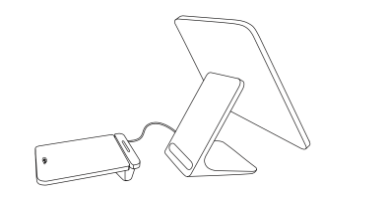Configurer Square Register
À propos de Square Register

Square Register est un système de point de vente entièrement intégré qui vous aide avec vos transactions commerciales à partir d’une seule interface facile à utiliser. C’est un système de paiements, de logiciels et de matériel tout-en-un. L’écran du client de Square Register invite les clients à payer intuitivement par un simple toucher, un balayement ou un glissement, ce qui vous permet de réduire le temps d’attente en file.
Avant de commencer
Vous pouvez connecter, configurer, installer et alimenter votre Square Register partout où vous prévoyez traiter des paiements dans votre entreprise.
Pour vous connecter à votre compte Square sur Square Register, vous avez besoin de vos identifiants. Découvrez comment créer votre compte Square dans leGuide de configuration Square. Après vous être connecté, vous pouvez régler la date, l’heure et la langue.
Pour configurer Square Register, vous avez besoin d’un accès Internet Wi-Fi ou Ethernet. Consultez les Square Registercaractéristiques techniques pour en savoir plus sur le contenu de la boîte, les dimensions, la connectivité, etc.
Étape 1 : Connecter les câbles du Square Register
Prenez votre Square Register et les câbles pour le connecter.
Retirez la pellicule de protection.
Soulevez prudemment l’écran du client de votre Square Register et retirez le bloc en mousse.
Mettez l’écran du client de côté pour le moment et assurez-vous de le poser à plat.
Connectez la station d’accueil des accessoires à votre Square Register.
-
Branchez le câble sur l’un des ports micro-USB situés sous votre Square Register.

Connectez l’adaptateur d’électrique à la station d’accueil.
Branchez une extrémité du câble de l’adaptateur sur l’adaptateur d’alimentation, puis branchez l’autre extrémité sur une prise de courant.
Étape 2 : Connecter l’écran du client pour Square Register
Vous pouvez configurer votre écran du client sur la base ou sans la base.
- Remettez l’écran du client dans son emplacement sur votre Square Register.
- Appuyez fermement sur les bords inférieurs de l’écran du client jusqu’à ce que vous entendiez un clic pour vous assurer qu’il soit bien verrouillé.
- Effectuez une vérification de chaque côté de l’écran, les deux côtés doivent être enclenchés uniformément pour que l’écran client fonctionne en position connectée.
- Si vous avez besoin de détacher l’écran du client, appuyez sur le loquet situé au bas de votre Square Register, maintenez-le enfoncé et retirez l’écran du client. Assurez-vous que le loquet est complètement débloqué avant de retirer l’écran du client, sans quoi ce dernier ne pourra pas être retiré.
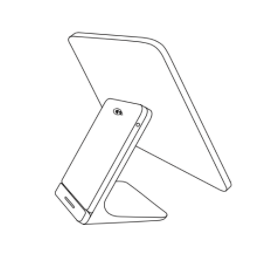
Étape 3 : Allumer et connecter votre réseau
- Appuyez sur le bouton d’alimentation situé à la base de votre écran Square Register et maintenez-le enfoncé jusqu’à ce que le logo Square apparaisse à l’écran.
- Square Register doit être branché sur une prise de courant pour fonctionner. Il n’est pas alimenté par une pile.
Lorsque vous allumez Square Register pour la première fois, vous serez invité à vous connecter à un réseau. Vous pouvez connecter votre Square Register à votre réseau via Wi-Fi ou Ethernet.
Connexion par Wi-Fi :
- Sélectionnez votre réseau de préférence dans la liste des réseaux disponibles.
- Saisissez un mot de passe si nécessaire.
Connexion par Ethernet :
- Branchez votre câble Ethernet dans le concentrateur.
- Votre Square Register se connectera automatiquement à votre réseau une fois que le câble Ethernet sera branché sur le concentrateur et que ce dernier sera raccordé à l’alimentation.
Étape 4 : Ajuster les paramètres et mettre à jour le logiciel
Définissez vos préférences pour la langue, la date et l’heure et mettez à jour le logiciel Square Register.
Pour régler la langue ou les paramètres de date et d’heure :
- Appuyez sur ≡ Plus > Paramètres > Matériel > Général.
- Appuyez sur Langue et sélectionnez la langue de votre choix.
- Pour la date et l’heure, activez l’option Définir automatiquement et sélectionnez votre fuseau horaire.
- Vous pouvez également définir la date et l’heure manuellement en désactivant l’option Définir automatiquement et en sélectionnant la date, l’heure et le fuseau horaire.
Pour régler la luminosité et les paramètres d’affichage :
- Appuyez sur ≡ Plus > Paramètres > Matériel.
- Appuyez sur Écran du client.
- Utilisez le curseur pour contrôler le niveau de luminosité.
- Activez/désactivez les options d’écran de veille.
- Appuyez sur Écran principal.
- Utilisez le curseur pour contrôler le niveau de luminosité.
- Sélectionnez l’une des options de la minuterie de mise en veille.
Pour régler les paramètres de volume :
- Appuyez sur ≡ Plus > Paramètres > Matériel > Sons.
- Utilisez le curseur pour contrôler le niveau du volume.
- Activez ou désactivez l’option Activer les sons du réseau de cartes .
- Vous serez invité à choisir une option de mise à jour du logiciel : Mettre à jour maintenant ou Mettre à jour plus tard. La mise à jour logicielle initiale s’effectue en général en 20 minutes environ, mais cela peut nécessiter jusqu’à une heure.
- Appuyez sur Mettre à jour maintenant pour démarrer immédiatement la mise à jour du logiciel. Vous ne pouvez pas accepter les paiements par carte tant que la mise à jour du logiciel n’est pas terminée, mais vous pouvez enregistrer des paiements en espèces et parcourir l’application.
- Appuyez sur Mettre à jour plus tard pour différer la mise à jour du logiciel. Square Register se met automatiquement à jour pendant la nuit, si l’appareil est branché et sous tension.
- Les mises à jour du logiciel du Square Register seront effectuées en premier, suivies de celles du logiciel de l’écran du client.
Étape 5 : Monter le Square Register et l’écran du client (en option)
Vous pouvez fixer votre Square Register avec un adhésif ou des vis. Vous pouvez fixer l’écran du client de votre Square Register à un comptoir en utilisant Fixation pour comptoir Bosstab.
- Choisissez un endroit où l’installer.
- Utilisez un linge humide pour nettoyer l’endroit où vous souhaitez installer Square Register.
- Attendez que la surface sèche complètement.
- Saisissez la plaque de fixation et retirez la pellicule de papier de l’adhésif situé sur la face inférieure de la plaque.
- Assurez-vous que le taquet surélevé de la plaque de fixation se trouve de votre côté du comptoir et non du côté du client.
- Collez la plaque sur votre comptoir dans la position souhaitée et appuyez fermement sur la plaque pendant 30 secondes.
- Attendez 30 minutes pour que l’adhésif durcisse. Si vous devez retirer la plaque, tirez lentement sur les languettes des bandes adhésives jusqu’à ce qu’elles se détachent.
- Placez Square Register sur la plaque de fixation en orientant le plus grand écran vers la droite. Assurez-vous que le taquet est positionné dans sa fente.
- Tournez Square Register de 90 degrés dans le sens des aiguilles d’une montre pour qu’il s’enclenche.
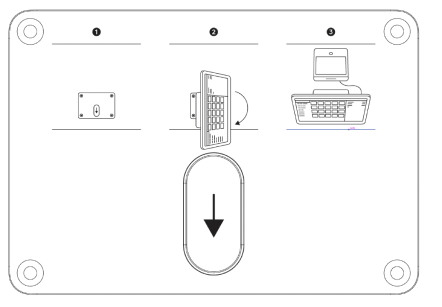
Pour l’installation à l’aide de vis, vous avez besoin d’une perceuse et de tous les outils inclus : mèche de perceuse, vis de serrage et écrou à serrage à main.
Remarque : Vous ne devez pas poser la plaque de fixation à Square Register avant de la fixer au comptoir. Si vous le faites, vous ne pourrez pas retirer la plaque du Square Register.
- Saisissez la plaque de fixation.
- Choisissez un endroit sur le comptoir pour installer Square Register. Positionnez la plaque et utilisez un crayon pour marquer l’emplacement des quatre trous de vis sur le comptoir.
- Assurez-vous que le taquet surélevé se trouve de votre côté du comptoir et non du côté du client. L’épaisseur maximale du comptoir est de 45 mm (1,75 pouces).
- Utilisez la perceuse et la mèche pour percer les quatre trous que vous avez marqués pour la plaque.
- Positionnez la plaque de fixation sur les trous que vous avez percés, puis insérez une vis dans chaque trou.
- En passant sous le comptoir, placez un écrou à serrage à main sur chaque vis de serrage et serrez jusqu’à ce que l’écrou à serrage à main soit au même niveau que le comptoir.
- Placez Square Register sur la plaque de fixation en orientant le plus grand écran vers la droite. Assurez-vous que le taquet est positionné dans sa fente.
- Tournez Square Register de 90 degrés dans le sens des aiguilles d’une montre pour qu’il s’enclenche.
Pour installer l’écran du client de Square Register à l’aide de la fixation pour comptoir Bosstab, vous aurez besoin des outils fournis avec la fixation : clé de sécurité, guide de montage de la fixation et Touch avec Evo Pole.
Remarque : Après la configuration initiale, vous pouvez réinstaller l’écran du client au moyen d’un nouvel ensemble de languettes Command (taille : grande, environ 0,75 pouces de large et 3,65 pouces de long). Vous pouvez vous procurer des languettes de fixation supplémentaires chez plusieurs détaillants.
- Utilisez la clé de sécurité pour dévisser la vis de sécurité située à l’arrière de la fixation. Ainsi, vous pourrez enlever le support supérieur qui retient l’adhésif.
- Essuyez l’arrière de l’écran du client du Square Register avec un linge sec.

- Placez le guide de montage de la fixation à l’arrière de l’écran du client.
- Décollez le papier adhésif du support supérieur.

- Placez le support supérieur dans l’espace de découpe du guide. Appuyez pendant 20 secondes, puis retirez le guide.
- Le support supérieur étant maintenant sur l’écran du client, fixez-le à nouveau à la base à l’aide de la clé de sécurité et de la vis.

- Rebranchez le câble de Square Register sur l’écran du client.
- Au besoin, vous pouvez ajuster l’orientation de l’écran du client en accédant à Paramètres > Matériel > Écran du client à partir de Square Register.

Étape 6 : Sélectionner les accessoires de votre Square Register (en option)
Vous pouvez voir les imprimantes, les tiroirs-caisses, le lecteur de codes à barres, les balances et d’autres accessoires compatibles avec votre Square Register.
Accédez à Page de compatibilité du matériel périphérique de Square.
Cliquez sur une option d’accessoire.
Cliquez sur le menu déroulant Sélectionner le matériel Square et sélectionnez Square Register.
Afficher la liste des accessoires compatibles avec votre Square Register.
Sous Compatible avec, cliquez sur # produits pour afficher plus de renseignements.